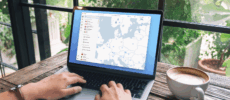iOS 8 steht vor der Tür und alle warten bereits gespannt darauf. Am 17. September wird es soweit sein, dann werden alle Nicht-Entwickler ab 19:00 Uhr das neueste Betriebssystem für iPhone und iPad laden können. Damit ihr bestens auf das Update vorbereitet seid und die Zeit bis dahin schneller vergeht, haben wir hier einige Tipps und Informationen zusammengetragen, um euch ein reibungsloses Update zu gewährleisten.
1. iOS 8 Kompatibilität
Bekanntermaßen erfordert neue Software auch gleichzeitig mehr Leistung. Bei iOS 8 ist das nicht anders. Hier seht ihr eine Liste aller (noch) kompatiblen Geräte:
- iPhone 6, 6 Plus, 5S, 5C, 5, 4S
- iPod touch der 5. Generation
- iPad 2, 3,4 und Air
- iPad mini und mini 2
2. Die “Problemchen” mit neuer iOS 8 Version
“Oh nein, mein Akku hält nur noch 2 Stunden… Ich hasse Apple! ~*@#$% Update!“; “Was soll das?! Ich kann App XY nicht mehr starten.” – Ja, wer kennt solche Kommentare nicht? Alle Jahre wieder plagen uns Beschwerden über nicht funktionierende Furzapps, rasant schwindende Akkulaufzeiten oder nicht startende iPhones. Zur iOS 8 Installation kann ich nur einen Tipp geben: Ruhig bleiben!
Hier gibt es keine konkrete Lösung für. Neuinstallation der Apps kann man probieren, eventuell muss man aber auch einfach auf ein entsprechendes Update der Entwickler warten.
3. Backup, Backup, BACKUP! …vor iOS 8 Download und Installation
Eigentlich will ich es gar nicht erwähnen, da es fast schon ein fester Bestandteil eines jeden Updateprozesses geworden ist, aber es soll vorkommen, dass einige Menschen diesen wichtigen Schritt wirklich vergessen. Ende vom Lied: Siehe oben.
Ein Backup geht schnell, nimmt relativ wenig Platz ein und kann euch im schlimmsten Falle eine Menge Nerven ersparen. Normalerweise erledigt iTunes diese Arbeit bei jedem Sync-Vorgang von allein, es soll aber auch Leute wie mich geben, die diesen Schritt über das Terminal absichtlich unterbinden. Lokale Backups mache ich nur, wenn ich auf Nummer sicher gehen will, den Rest erledigt iCloud voll automatisch.
Wie mache ich überhaupt ein Backup? Wie erwähnt, werden diese für gewöhnlich von alleine erstellt. Entweder lokal auf eurem Computer oder in der iCloud. Ansonsten müsst ihr einfach euer iPhone, iPad, iPod touch an euren PC anschließen und mittels iTunes ein Backup erstellen. Sollte dem so sein, könnt ihr das jeweilige Backup direkt von eurem iDevice aus wieder einspielen. Dann sind auch wieder alle Fotos, Spielstände, Kontakte und so weiter wieder auf eurem Gerät vorhanden. Wichtig: Deaktiviert in den Einstellungen (Einstellungen > iCloud) die Find my iPhone Funktion.
4. Installation von iOS 8 – Anleitung & Download
1. Mit Kabel und iTunes
Nach einem erfolgreichen Backup (egal ob lokal oder in der iCloud) könnt ihr euer iPhone entweder an iTunes anschließen und auf Nachfrage der Software iOS 8 installieren. Sollte kein Pop-Up erscheinen klickt ihr auf euer Gerät und anschließend auf Update suchen.
2. Over the Air
Oder ihr macht es OTA (Over-the-Air). Das bedeutet ihr öffnet auf eurem iPhone die
Einstellungen App > Allgemein > Softwareaktualisierung > Installieren
Der ganze Rest passiert im Prinzip von alleine.
3. Backup wiederherstellen
Nachdem das iDevice neugestartet ist, werdet ihr gefragt werden, ob ihr ein Backup wiederherstellen wollt oder es als neues Gerät konfigurieren wollt. Sofern ihr im Besitz eines Backups seid, solltet ihr hier „Aus Backup wiederherstellen“ auswählen. Habt ihr nur lokal auf eurem Computer regelmäßig Sicherungen durchgeführt müsst ihr euer iPhone oder iPad jetzt via Lightning auch daran anschließen. Habt ihr eure Einstellungen und Daten in der iCloud gesichert so könnt ihr das iDevice auch weiterhin kabellos nutzen.
4. Update wird nicht angezeigt – was jetzt?
Aus Erfahrung können wir sagen, dass die Aktualisierung auf iOS 8 häufig nicht sofort angezeigt wird. Das liegt in 99,9% aller Fälle daran, dass die Apple Server überlastet sind. Wenn dem so ist, wartet ihr am besten einfach ein wenig und probiert es anschließend wieder.
5. Sonstiges: iOS 8 Download und Installation mit Beta Software/ Jailbreak?
Erfahrungsgemäß gibt es auch wieder viele Fälle, in denen User bereits vorab und ohne Lizenz eine Beta-Version von iOS 8 installiert haben. Das ist kontraproduktiv. Denn meistens kommt es ohne registriertes Entwickler Konto zu Fehlermeldungen und sonstigen Komplikationen. Wie könnt ihr das Ganze beheben? Im Prinzip müsst ihr die iOS 8 Version per Direktlink runterladen, die genau für euer Device gedacht ist. Da das automatisch via iTunes oder OTA nicht mehr funktioniert, müsst ihr das nun manuell machen. Anschließend die Datei genau so installieren, wie ihr es auch bei den vorigen Betas getan habt (iTunes > Shift auf Wiederherstellen > Datei auswählen).
Es gibt auch viele Jailbreak-Nutzer, die sich fragen, ob es beim Aktualisieren zu Problemen kommen könnte. Die Antwort: Nein. Erfahrungsgemäß passiert nichts, aber auch euch sei geraten: Backup, Backup, Backup! Außerdem sollte euch noch klar sein, dass es womöglich für iOS 8 keinen Jailbreak mehr geben wird. Neuigkeiten diesbezüglich gibt es natürlich auf Apfellike.com.
Wir hoffen, dass euch diese Anleitung geholfen hat und ihr iOS 8 erfolgreich installieren konntet. Natürlich gibt es keine Garantie, dass alles reibungslos funktioniert, sollte es noch Nachfragen geben stehen wir selbstverständlich via Facebook, Twitter oder auch in den Kommentaren bereit um euch zu helfen.
Sollten sich irgendwelche neuen Änderungen oder Neuigkeiten ergeben, halten wir euch natürlich wie gewohnt auf dem Laufenden.
 Vorherige Artikel
Vorherige Artikel Nächster Artikel
Nächster Artikel